Sau một thời gian dài sử dụng, bạn cảm thấy quá quen thuộc và nhàm chán với giao diện hiện có trên smartphone chạy Android của mình? Vậy tại sao bạn không “lột xác” để thay đổi giao diện mặc định vốn có thành một giao diện mới độc đáo và thú vị hơn?
Launcher là các ứng dụng có thể xem như những bộ giao diện dành cho nền tảng Android, cho phép thay đổi hình nền, biểu tượng, cách sắp xếp các ứng dụng trên thiết bị chạy Android của người dùng. Cài đặt các Launcher sẽ giúp làm mới giao diện trên nền tảng Android để giúp màn hình thiết bị trở nên mới mẻ và sinh động hơn.
Win X Launcher là ứng dụng miễn phí, sẽ mang đến cho smartphone của bạn một giao diện hoàn toàn mới được thiết kế theo phong cách Windows 10. Sau khi cài đặt bộ giao diện này, người dùng có thể sử dụng smartphone của mình như cách đang sử dụng một chiếc máy tính chạy Windows 10, với cách sử dụng rất đơn giản và thân thiện.
Bên cạnh một giao diện hoàn toàn mới, Win X Launcher còn mang đến cho người dùng rất nhiều tính năng hữu ích khác. Bộ giao diện này được thiết kế với rất ít các hiệu ứng không cần thiết nên hoàn toàn không làm ảnh hưởng đến hiệu suất pin trên smartphone.
Hướng dẫn cài đặt và thiết lập giao diện mặc định cho smartphone
Download ứng dụng miễn phí tại đây hoặc tại đây (tương thích Android 4.1 trở lên).
Sau khi cài đặt ứng dụng, giao diện trên smartphone Android sẽ được chuyển thành giao diện hoàn toàn mới, theo phong cách của hệ điều hành Windows 10 trên máy tính.
Để sử dụng giao diện mới cài đặt làm giao diện mặc định cho smartphone, bạn nhấn vào nút “Start” ở góc dưới bên trái, hoặc lướt ngón tay từ dưới lên trên để kích hoạt Start Menu giống như trên Windows, rồi nhấn vào biểu tượng cái đặt ở menu bên trái.

Tại giao diện sau đó, bạn chọn “Default Launcher Settings”, rồi nhấn “Yes” từ hộp thoại hiện ra.

Bạn nhấn vào mục “Màn hình chờ” ở giao diện tiếp theo, chọn “Win X Launcher” từ menu hiện ra để sử dụng Win X Launcher làm giao diện mặc định cho smartphone của mình.

Ngoài ra, bạn có thể nhấn vào nút “Home” trên màn hình smartphone để quay trở lại giao diện chính, từ hộp thoại “Chọn ứng dụng Home” hiện ra, bạn chọn “Win X Launcher” rồi nhấn nút “Luôn chọn”.
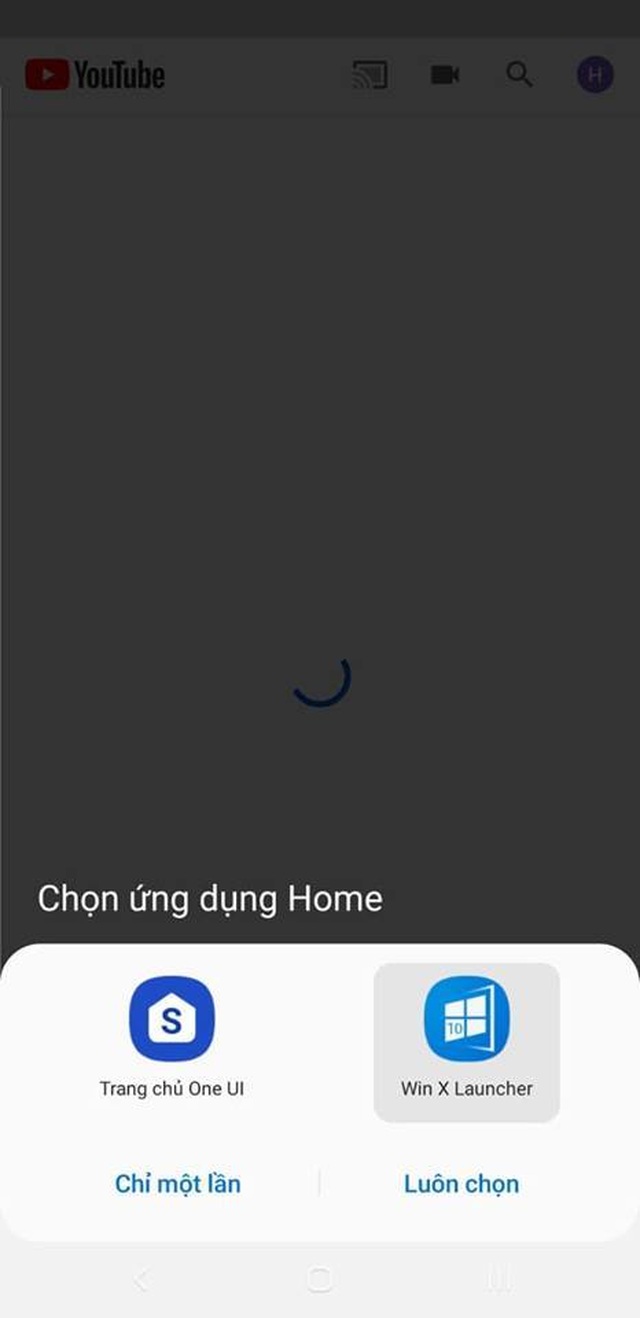
Như vậy bạn đã hoàn tất quá trình thay đổi giao diện mặc định trên smartphone của mình. Giờ đây smartphone của bạn sẽ khoác lên “tấm áo” mới theo phong cách Windows 10 cực kỳ thú vị.
Các tính năng hữu ích mà bộ giao diện Win X Launcher mang lại
Không chỉ mang lại giao diện hoàn toàn mới mẻ, Win X Launcher còn mang đến cho smartphone của bạn nhiều tính năng hữu ích, đặc biệt cách thức sử dụng smartphone hết sức quen thuộc, giống như khi bạn sử dụng chiếc máy tính chạy Windows 10 của mình.
Danh sách các ứng dụng đã được cài đặt trên smartphone sẽ được ẩn đi và để hiển thị danh sách này, bạn nhấn vào nút “Start” ở góc dưới bên trái hoặc lướt tay trên màn hình từ dưới lên trên, lập tức giao diện giống như Start Menu trên Windows sẽ được hiển thị, trên đó danh sách các ứng dụng đã được cài đặt sẽ được sắp xếp theo thứ tự bảng chữ cái, giúp người dùng dễ dàng tìm thấy ứng dụng cần kích hoạt.
Ở bên phải của giao diện Start Menu cũng là biểu tượng của các ứng dụng mà người dùng thường xuyên sử dụng, giúp bạn kích hoạt các ứng dụng này một cách nhanh chóng.
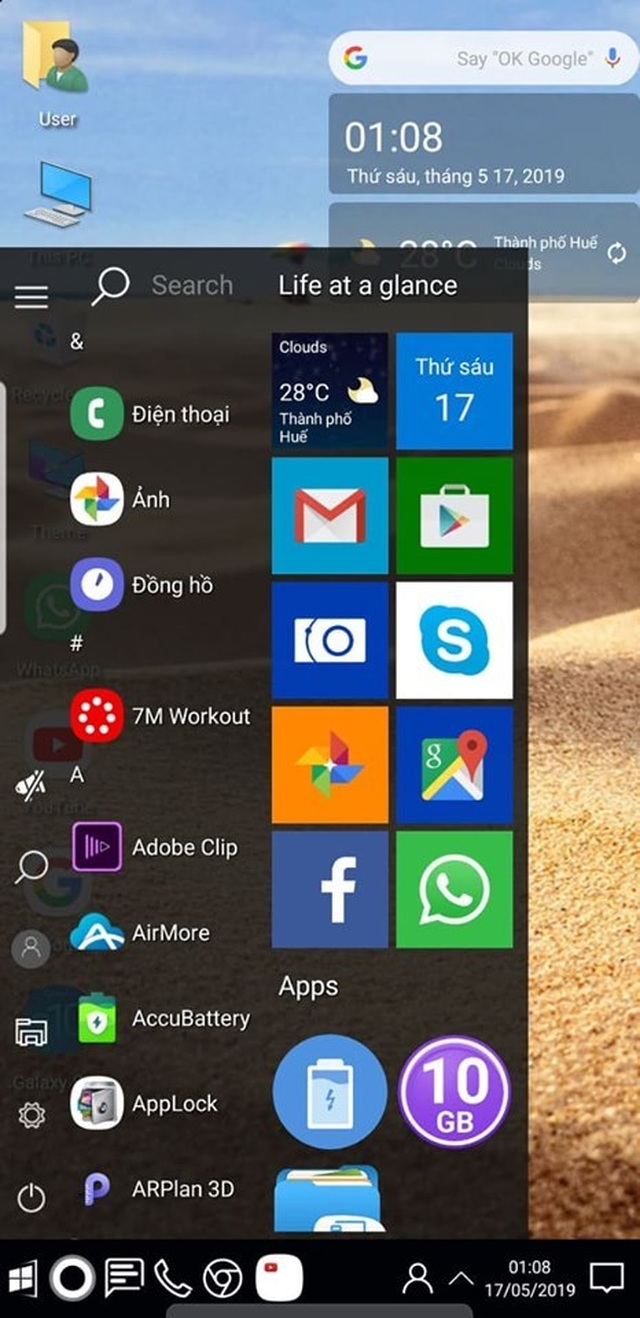
Để đưa một biểu tượng ứng dụng ra giao diện chính ở bên ngoài (tương tự như màn hình desktop của Windows), bạn nhấn và giữa vào biểu tượng ứng dụng có trên danh sách, chọn “Create Shortcut” từ menu hiện ra. Tại đây bạn cũng có thể chọn “Uninstall” để gỡ bỏ ứng dụng đó hoặc chọn “Pin to Taskbar” để đưa biểu tượng ứng dụng đó xuống thanh Taskbar của giao diện.
Mặc định Win X Launcher đã tích hợp sẵn một số ứng dụng ở thanh Taskbar (tương tự thanh Taskbar trên Windows) như ứng dụng gọi điện, trình duyệt Chrome... Người dùng có thể chọn để đưa thêm các ứng dụng thường xuyên sử dụng xuống bên dưới thanh Taskbar nhằm kích hoạt nhanh các ứng dụng này.
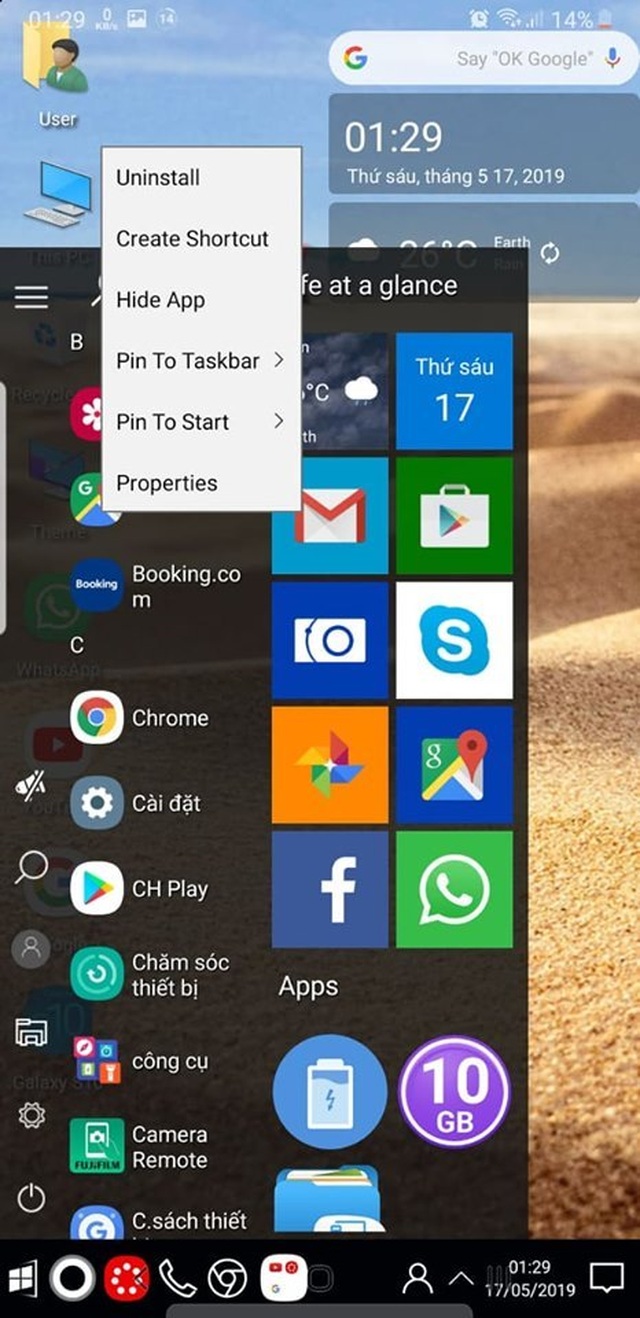
Để truy cập nhanh vào danh bạ trên smartphone, bạn có thể nhấn vào biểu tượng “People” ở bên dưới thanh Taskbar. Bạn cũng có thể nhấn vào nút “Search” để tìm kiếm một người có trong danh bạ và thực hiện nhanh cuộc gọi đến người đó mà không cần phải kích hoạt ứng dụng danh bạ như trước đây.
Lưu ý: để sử dụng tính năng này người dùng phải cấp quyền cho phép ứng dụng Win X Launcher truy cập vào danh bạ trên smartphone. Bạn có thể bỏ qua tính năng này nếu không muốn cấp quyền truy cập vào danh bạ cho ứng dụng.
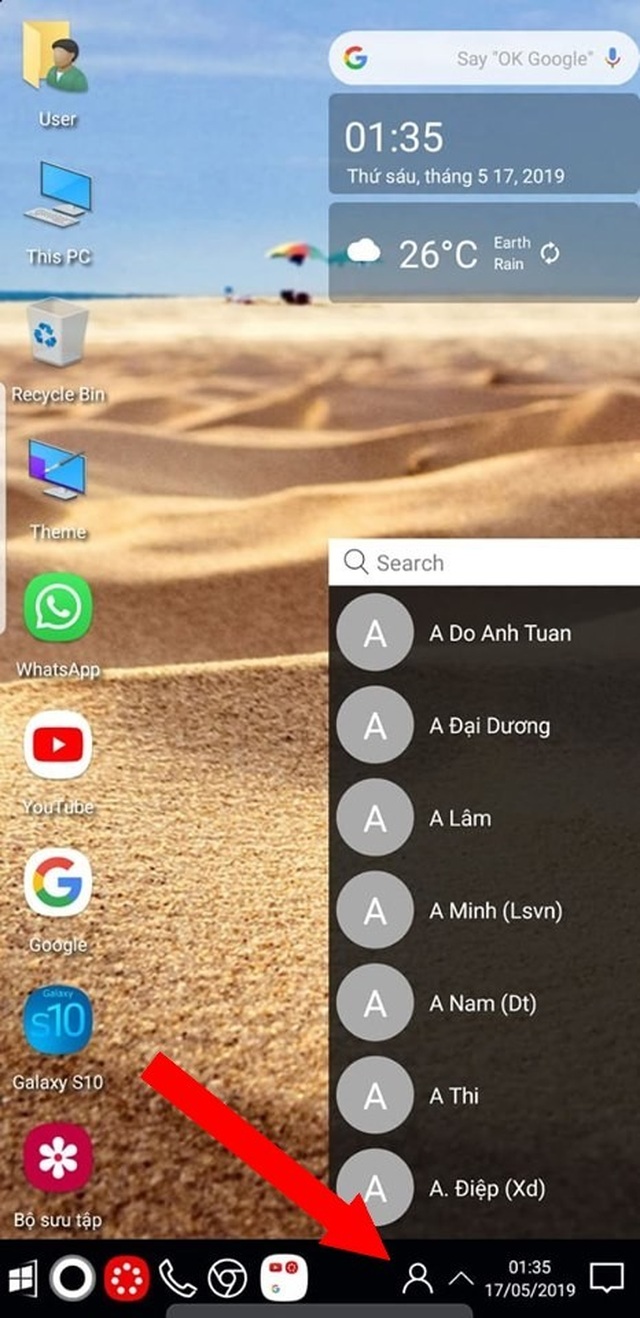
Người dùng cũng có thể thay đổi các thiết lập nhanh trên smartphone như tắt/mở Wi-Fi, tắt/mở mạng di động, đèn pin, Bluetooth, chế độ máy bay... bằng cách nhấn vào biểu tượng thông báo ở góc dưới bên phải. Lập tức giao diện thiết lập nhanh trên smartphone sẽ hiện ra để người dùng thay đổi và tắt/mở các tính năng.

Quản lý file trên máy tính theo phong cách Windows
Thông thường việc quản lý và duyệt file trên smartphone Android khá rắc rối, một phần vì giao diện không thực sự được thân thiện. Một tính năng hữu ích của Win X Launcher đó là mang đến một giao diện duyệt file rất quen thuộc, giúp người dùng duyệt file trên smartphone giống như khi đang sử dụng máy tính.
Để sử dụng chức năng quản lý file trên Win X Launcher, bạn kích hoạt chức năng “This PC” ngoài màn hình chính. Lập tức cửa sổ duyệt file giống hệt như trên Windows sẽ được hiện ra. Tại đây bạn có thể dễ dàng truy cập vào bộ nhớ trong hoặc thẻ nhớ ngoài (nếu có) trên smartphone, được hiển thị dưới dạng 2 phân vùng ổ đĩa khác nhau.

Các thư mục và file trong chức năng quản lý file này hiển thị giống hệt như trên Windows, giúp người dùng có thể tìm kiếm, cắt, sao chép hoặc xóa các file/thư mục có trên smartphone dễ dàng và nhanh chóng hơn so với trước đây rất nhiều.
Sau khi đã sử dụng xong, bạn cũng có thể nhấn vào dấu “X” ở góc trên bên phải để đóng cửa sổ duyệt file giống như khi sử dụng trên Windows.
Hướng dẫn gỡ bỏ ứng dụng để quay lại giao diện cũ
Để gỡ bỏ bộ giao diện Windows 10 và quay trở lại giao diện mặc định trên smartphone, bạn nhấn vào nút “Start”, kích hoạt giao diện Start Menu, sau đó chọn nút “Settings” từ menu bên trái, chọn tiếp “Default Launcher Settings” tại giao diện hiện ra.
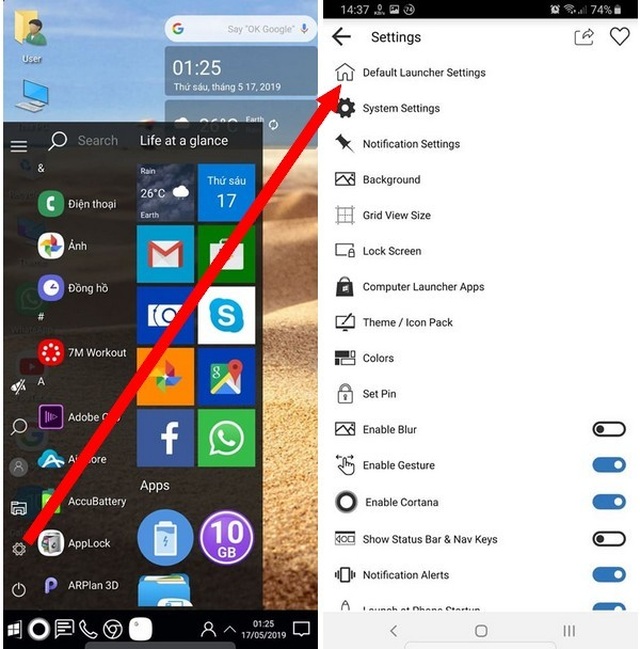
Nhấn “Yes” tại hộp thoại hiện ra sau đó. Bạn tiếp tục chọn mục “Màn hình chờ” và chọn giao diện mặc định sẵn có trước đây trên smartphone (chẳng hạn cụ thể ở đây là “Trang chủ One UI”).
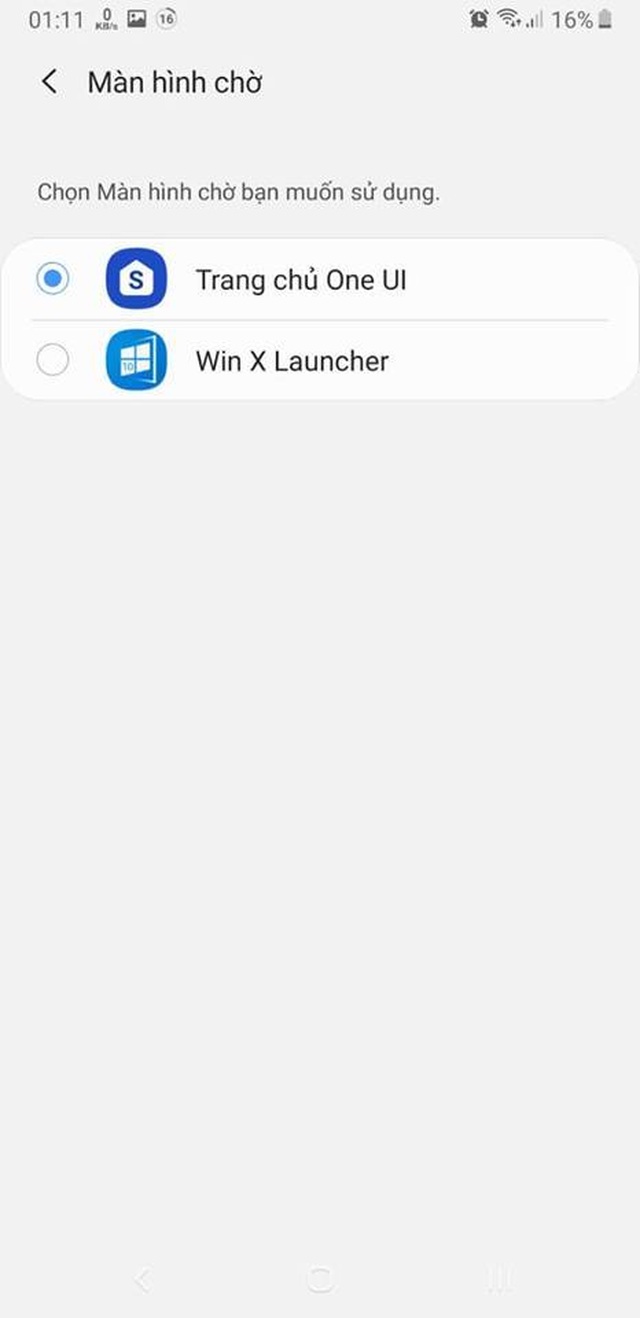
Như vậy bạn đã có thể chuyển giao diện trên smartphone trở về giao diện mặc định. Bây giờ bạn có thể gỡ bỏ ứng dụng Win X Launcher nếu không muốn tiếp tục sử dụng.
Nhìn chung, Win X Launcher không chỉ là công cụ giúp mang đến một giao diện mới mẻ hơn cho chiếc smartphone chạy Android của bạn, mà còn mang lại nhiều tính năng hữu ích và đặc biệt một cách thức sử dụng quen thuộc, giống như bạn đang sử dụng máy tính Windows trên chiếc điện thoại di động của mình.
Phạm Thế Quang Huy
Nguồn tin: http://dantri.com.vn
Ý kiến bạn đọc
Những tin mới hơn
Những tin cũ hơn